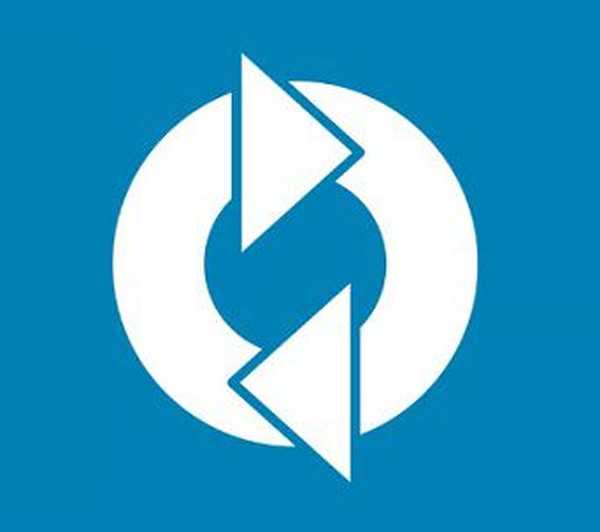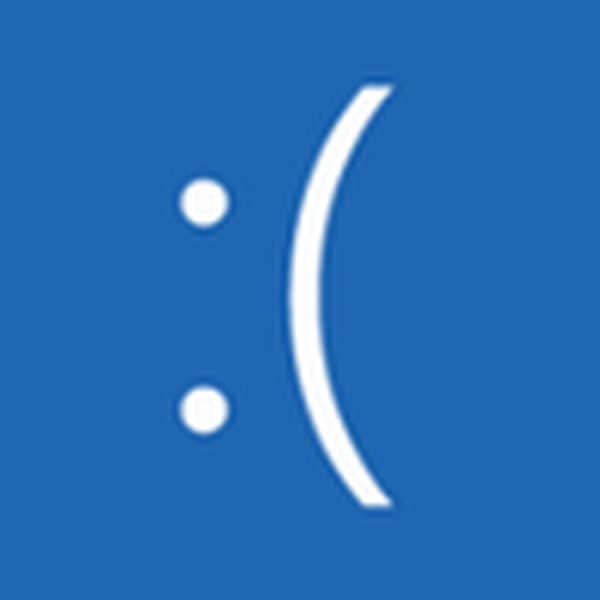
Статията ще обсъди как да поправите Windows 10 0x803f7001 по време на неговото активиране. Този проблем често се появява при опит за ръчно активиране на операционната система чрез въвеждане на получения ключ за активиране.
Ако е възможно, лицензирайте Windows 10 по този начин в изключителни случаи. Е, когато преминете от нелицензирано "осем" или "седем" на "десет", тогава този метод на активиране не може да бъде избегнат, което понякога се прилага за код на грешка 0x803f7001.
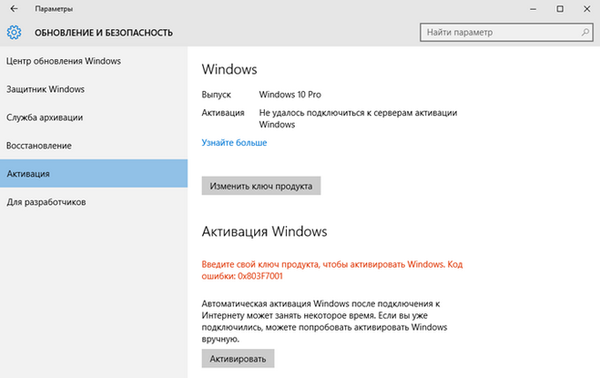
Причини за грешка 0x803f7001
Списъкът с проблеми, които причиняват проблем с горния код, най-често включва проблеми с мрежата или неправилен код за активиране, въпреки че всъщност има повече.
1. Windows 10 не можа да се свърже с никой сървър за активиране.
2. Потребителят въведе грешен лицензен ключ (направи грешка, направи грешка или въведе код за друго издание на Windows).
3. Ако ключът е бил прикачен към компютърния хардуер и неговата конфигурация е променена (един или повече хардуерни компоненти са заменени, постоянната или основната памет на компютъра е разширена), той вече няма да е подходящ поради промяната и системния идентификатор.
Възможно ли е да излезете от ситуацията, без да прибягвате до центъра за поддръжка на Microsoft? Доста и специални умения или знания за това няма да се изискват.
Решаване на проблема с грешка 0x803f7001
Ако проблемът е възникнал по време на ръчно активиране, въведете отново лицензния ключ, като се уверите, че въведените и първоначалните данни са правилни.
Проблемът може да е, че потребителят е написал лицензния код неправилно. Ако Windows 10 е получен чрез актуализиране от предишна версия на операционната система, ключът на продукта може да се намери в кутията с дистрибуцията на операционната система.
Въведете буквено-цифровата комбинация в раздела „Активиране“, който се намира в секцията „Актуализиране / Защита“ на менюто „Опции“. Извиква се с помощта на клавишната комбинация Win → I. За да извикате диалоговия прозорец за въвеждане на код, щракнете върху "Промяна на продуктовия ключ".
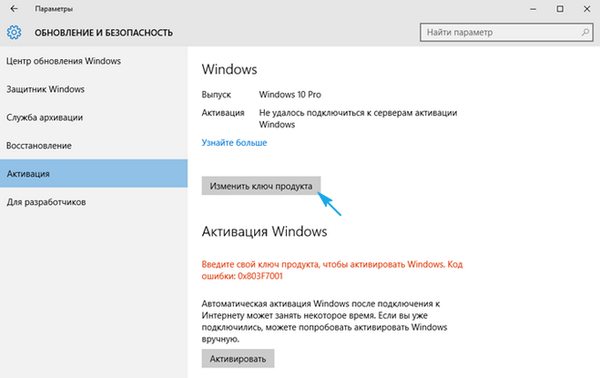
Можете също да активирате първите десет, като използвате ключа, използван по време на надстройката до Windows 10.
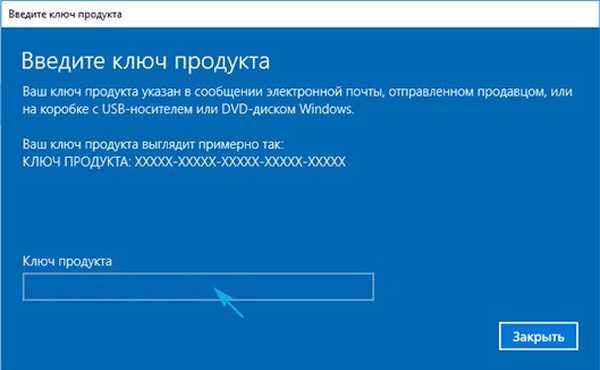
С приемането на лицензионните условия се активира Windows 10.
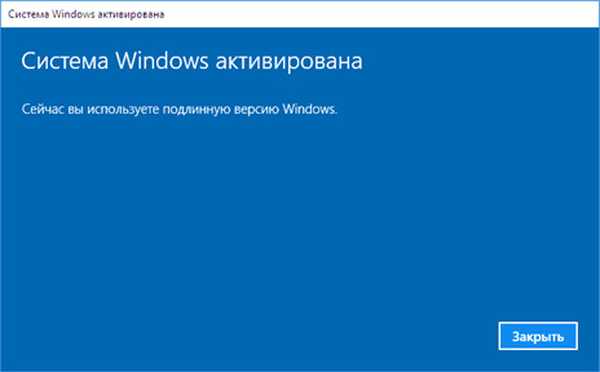
В ситуация, в която това не помогна, обърнете внимание на активността на мрежовата връзка и липсата на допълнителни редове с адреси на ресурси на Microsoft във файла с хостове.